在Excel数据处理中,表格里密密麻麻的数据列中重复值处理起来费时费力,影响数据整理和分析效率。别担心,这里有5种方法,能快速整理出唯一值。
方法一、利用 “删除重复值” 功能一键去重

面对包含重复值的数据列(如B列),选中该列,点击 “数据” 选项卡中的 “删除重复值” 按钮。在弹出对话框中,仅勾选需去重的列(产品列),点击 “确定”。

Excel自动扫描选中列,删除重复项,保留唯一值。此方法操作简单,适合快速去重,但会直接覆盖原数据,记得提前备份。

方法二、借助 “高级筛选” 筛选唯一值
“高级筛选” 是提取唯一值的有效手段。点击 “数据” 选项卡中的 “高级筛选” 按钮,在弹出对话框中选择 “将筛选结果复制到其他位置”。

指定列表区域为包含重复值的B列,选择空白单元格(如D1)作为复制位置,勾选 “选择不重复记录”,点击 “确定”,Excel将B列唯一值筛选并复制到指定位置。与 “删除重复值” 不同,“高级筛选” 不修改原数据,方便后续操作。

方法三、Excel函数动态提取唯一值
海量数据下,可使用LOOKUP函数动态提取唯一值。在D1单元格输入标题 “产品”,D2单元格输入公式 “=IFERROR(LOOKUP(1,0/(COUNTIF(D$1:D1,$B$2:$B$11)=0),$B$2:$B$11),"")” 。COUNTIF函数统计D1到当前单元格上方区域中B列数据出现次数,次数为0的是唯一值,LOOKUP函数将其提取。输入公式后向下拖动填充柄复制公式,无唯一值时返回空值。公式提取唯一值的好处是原数据变化时,唯一值列表自动更新。

方法四、数据透视表快速汇总唯一项
数据透视表是强大的数据分析工具,可快速汇总唯一项。选中包含重复值的数据表格,点击 “插入” 选项卡中的 “数据透视表” 按钮,在对话框中选择数据区域和放置位置,点击 “确定”。
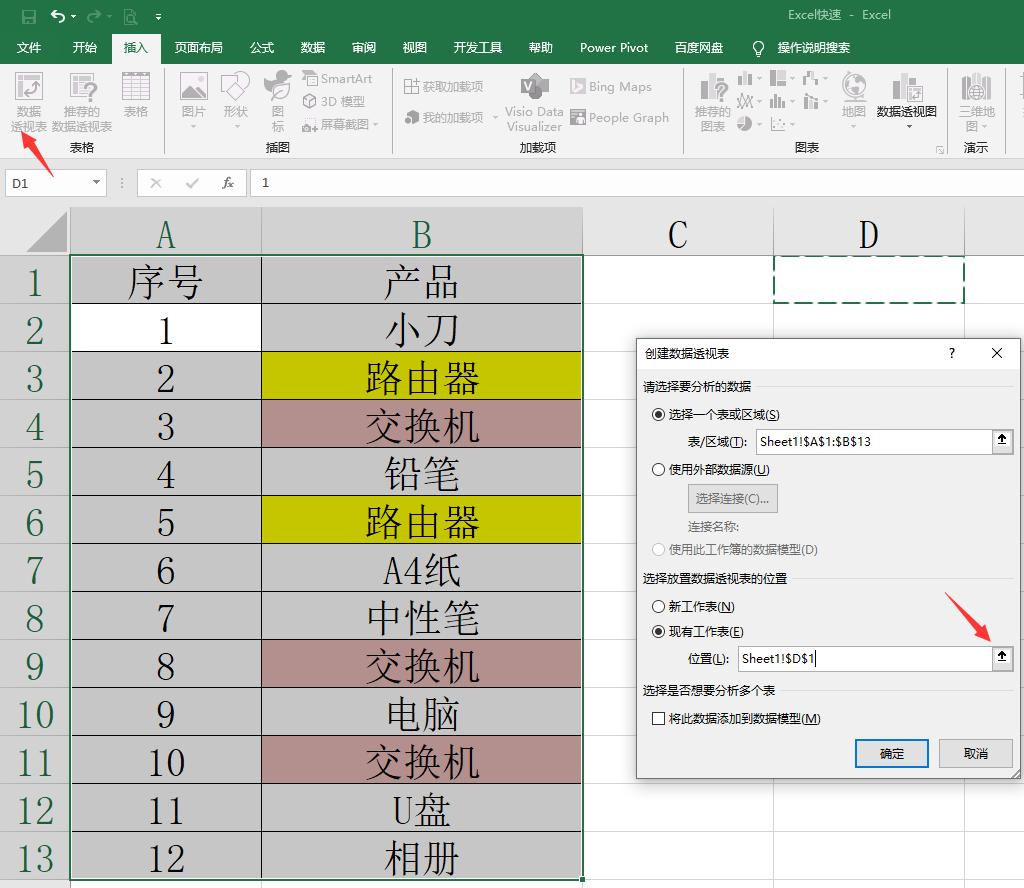
在数据透视表字段列表中,将产品字段拖动到 “行标签” 区域,数据透视表自动汇总产品字段,只显示唯一项。数据透视表不仅能提取唯一值,还能进行计数、求和等统计分析。
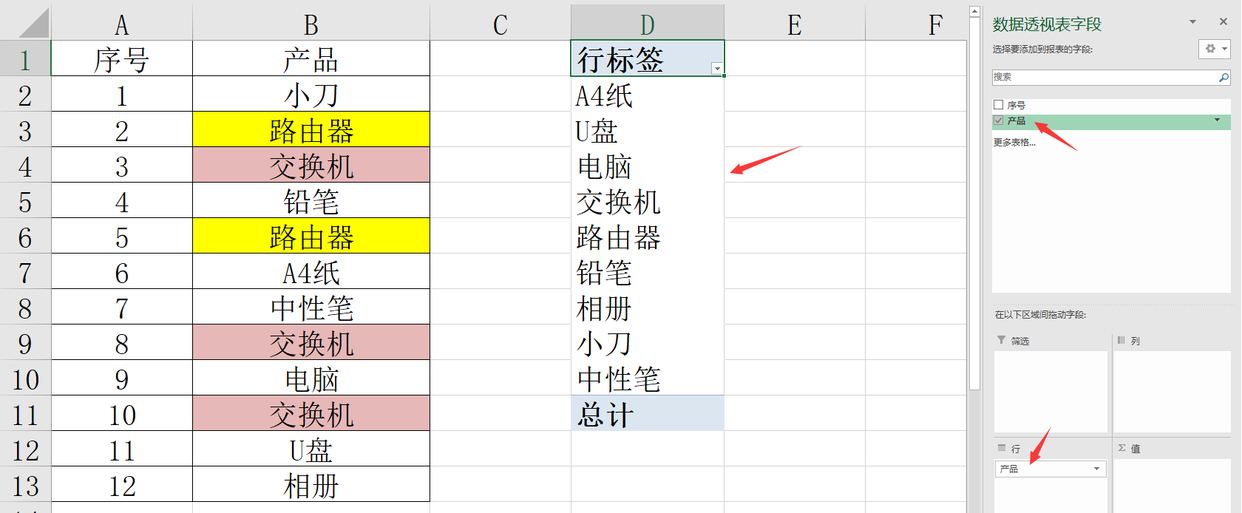
方法五、借助 Power Query 实现动态去重
Power Query 是强大的数据处理工具,可实现动态去重和更新。选中包含重复值的数据表格,点击 “数据” 选项卡中的 “自表格” 按钮进入 Power Query 编辑器。在编辑器中,点击需去重的 B 列,选择 “删除行” 中的 “删除重复项”。
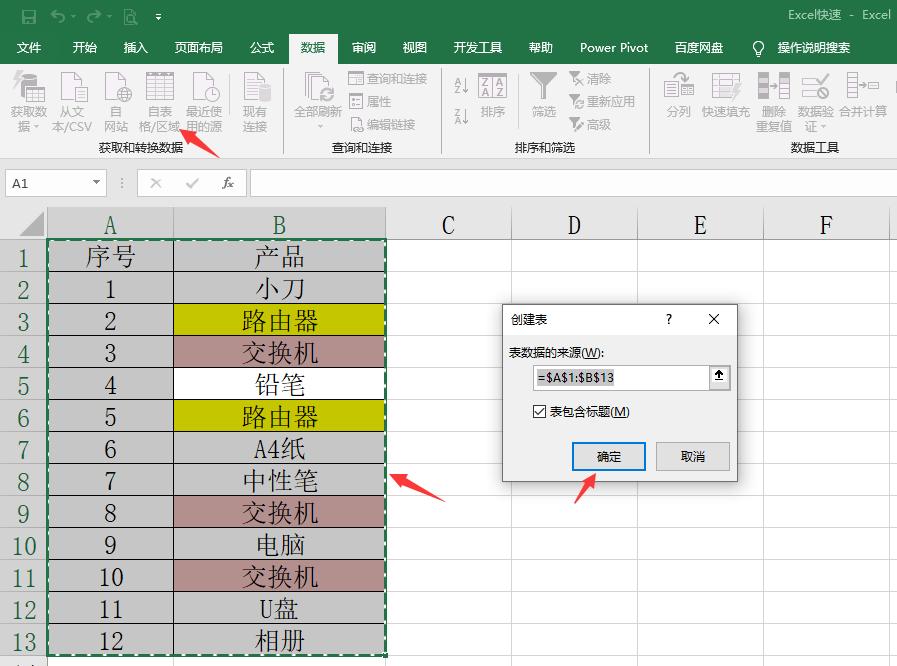
处理完后点击 “文件” 选项卡的 “关闭并上载”,唯一值上载到 Excel 工作表。
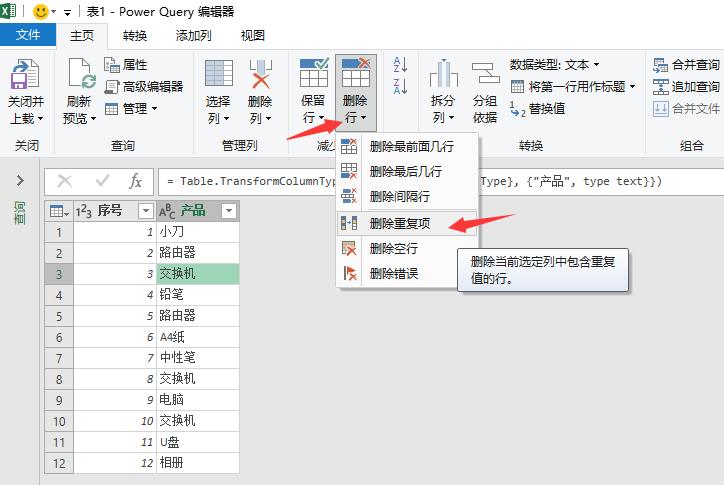
数据源变化时,点击 Excel “刷新” 按钮,Power Query 自动处理数据,保持唯一值列表更新。
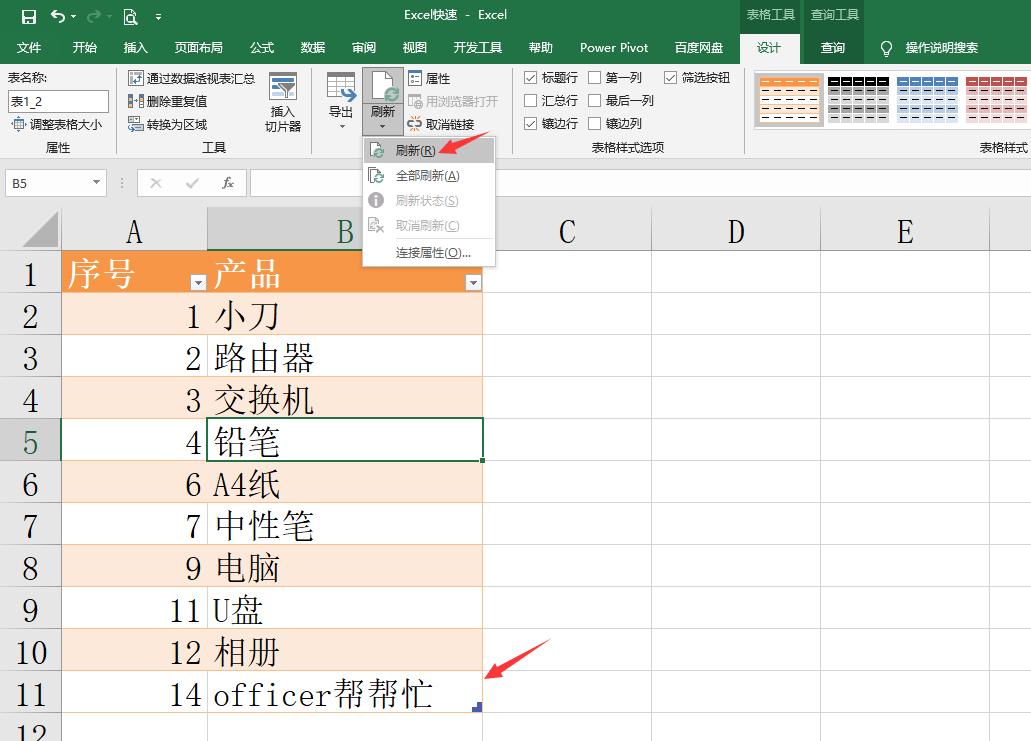
掌握这些方法,轻松处理Excel数据重复值问题,提升数据整理和分析效率。



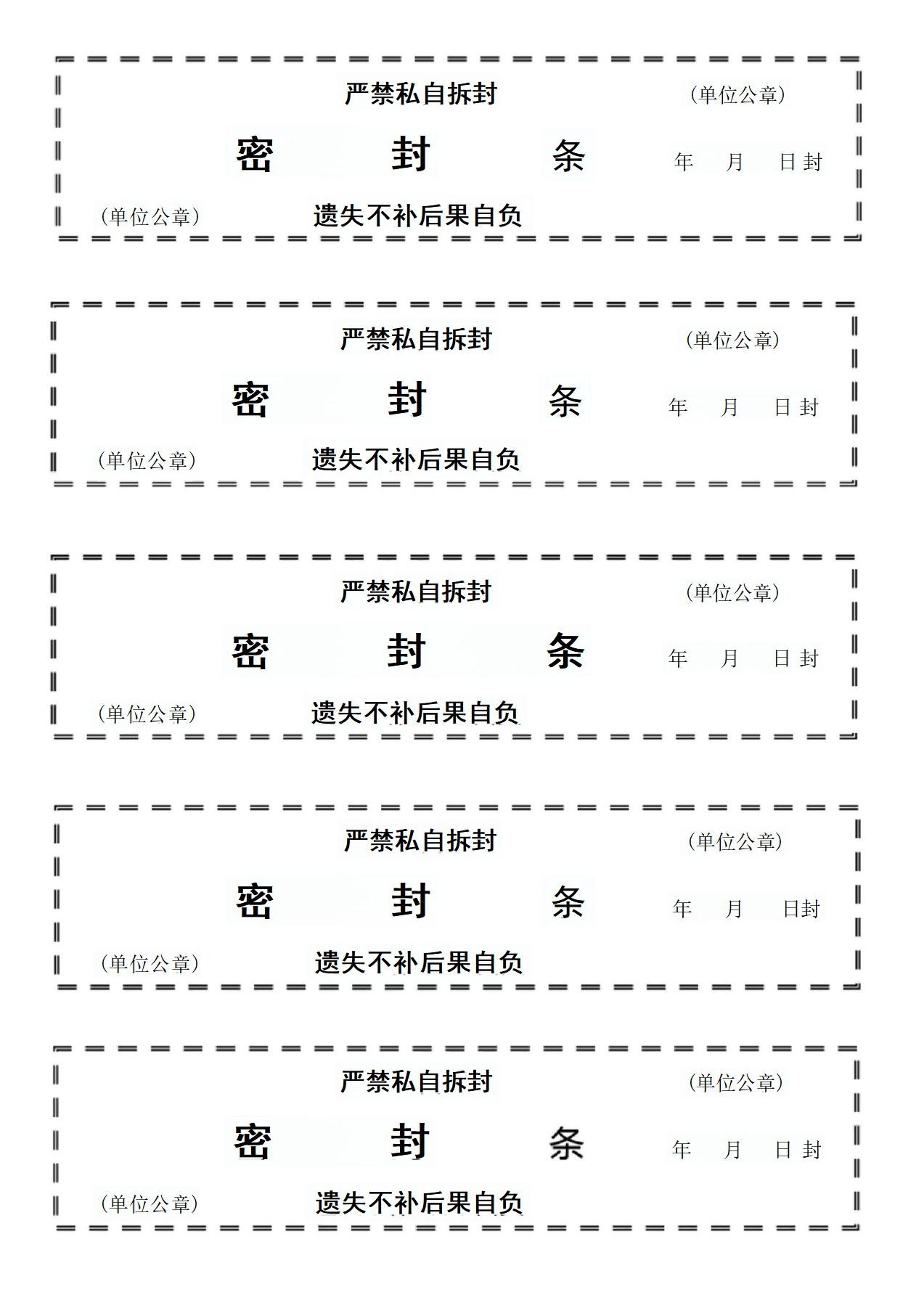
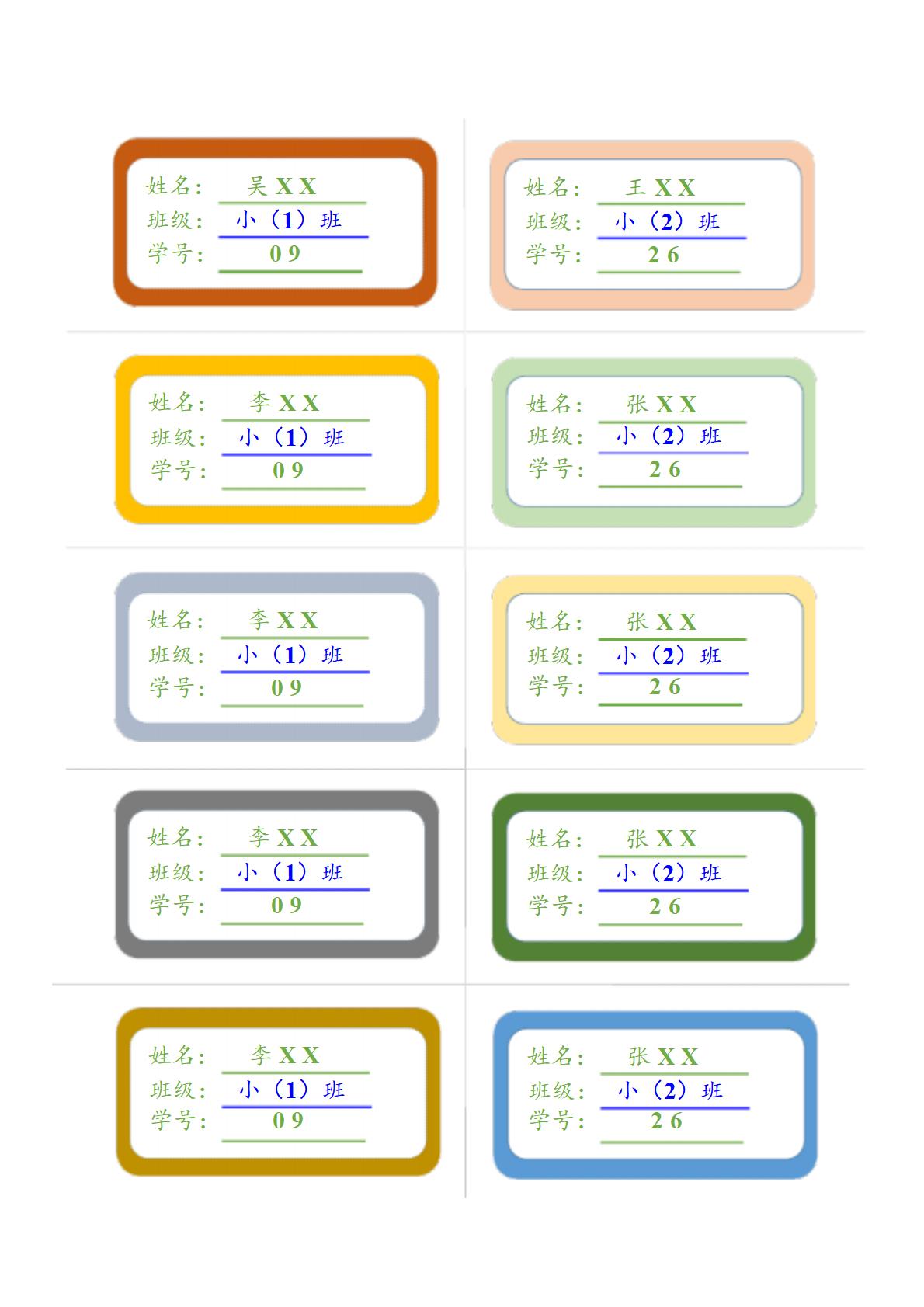
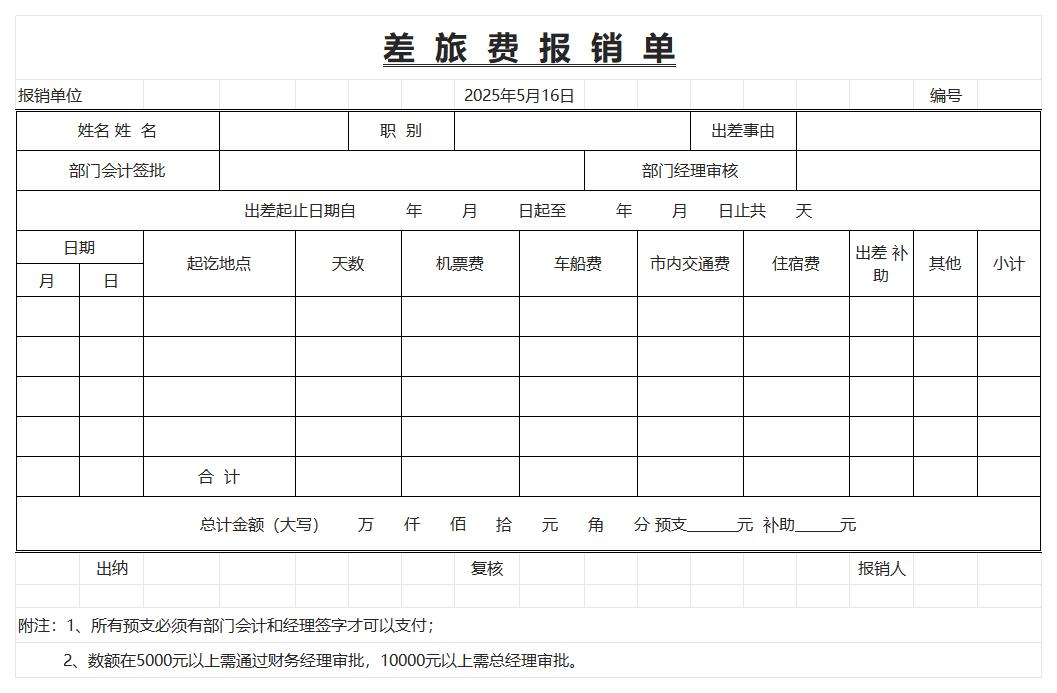



评论 (0)